To tylko jedna z 3 stron tej notatki. Zaloguj się aby zobaczyć ten dokument.
Zobacz
całą notatkę
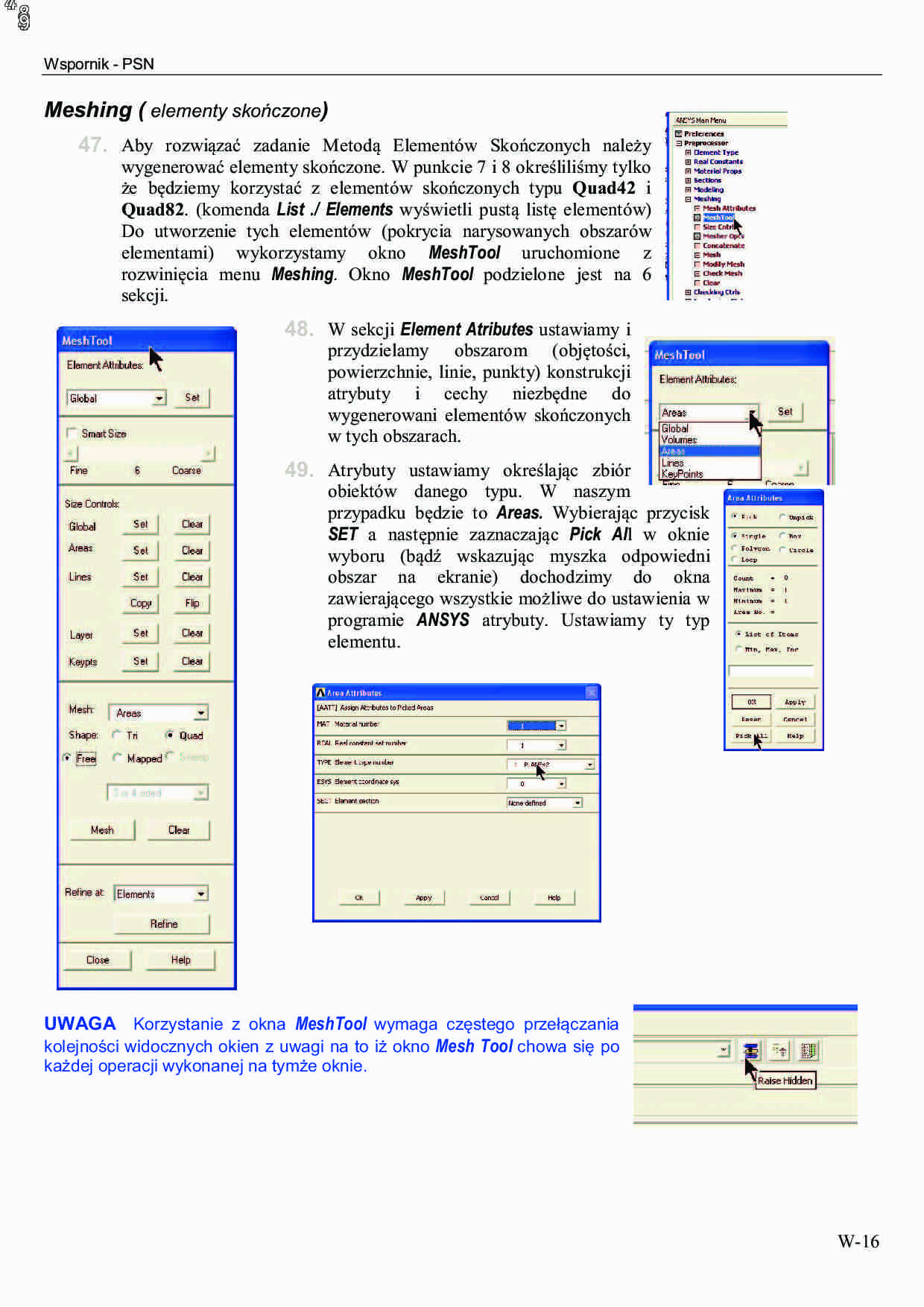
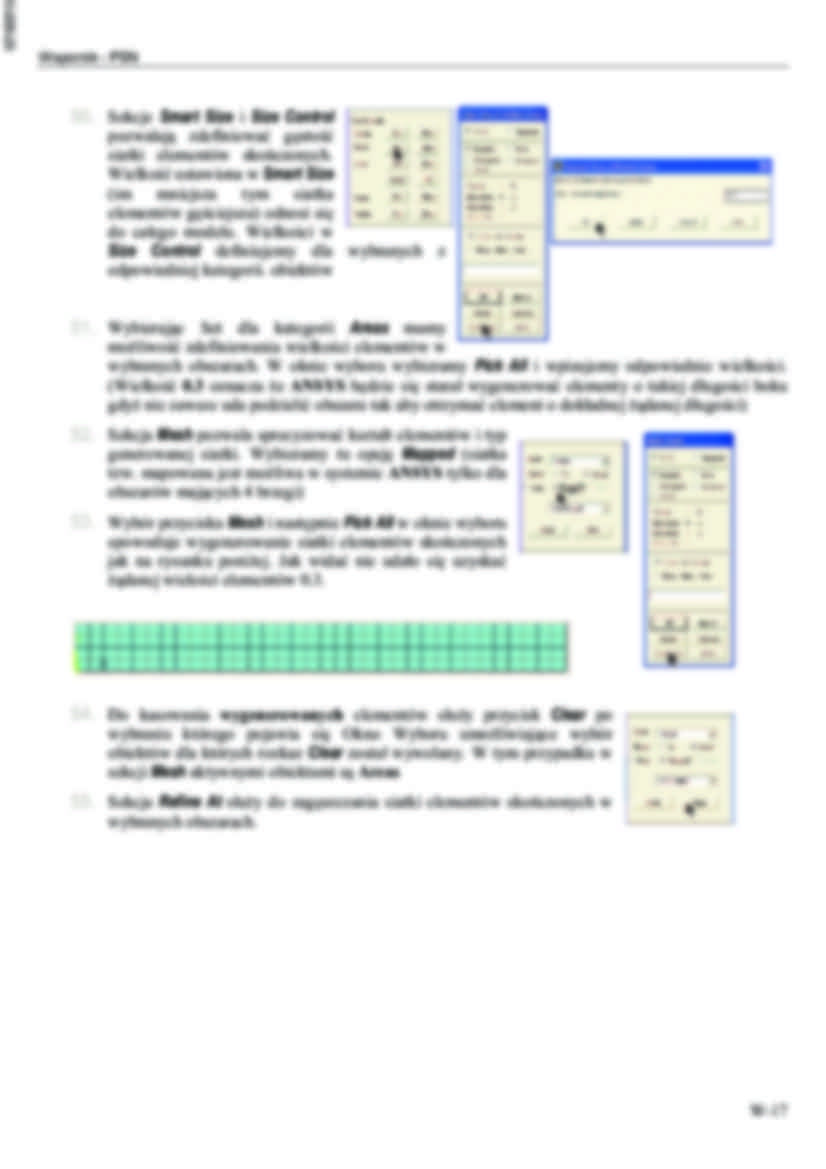
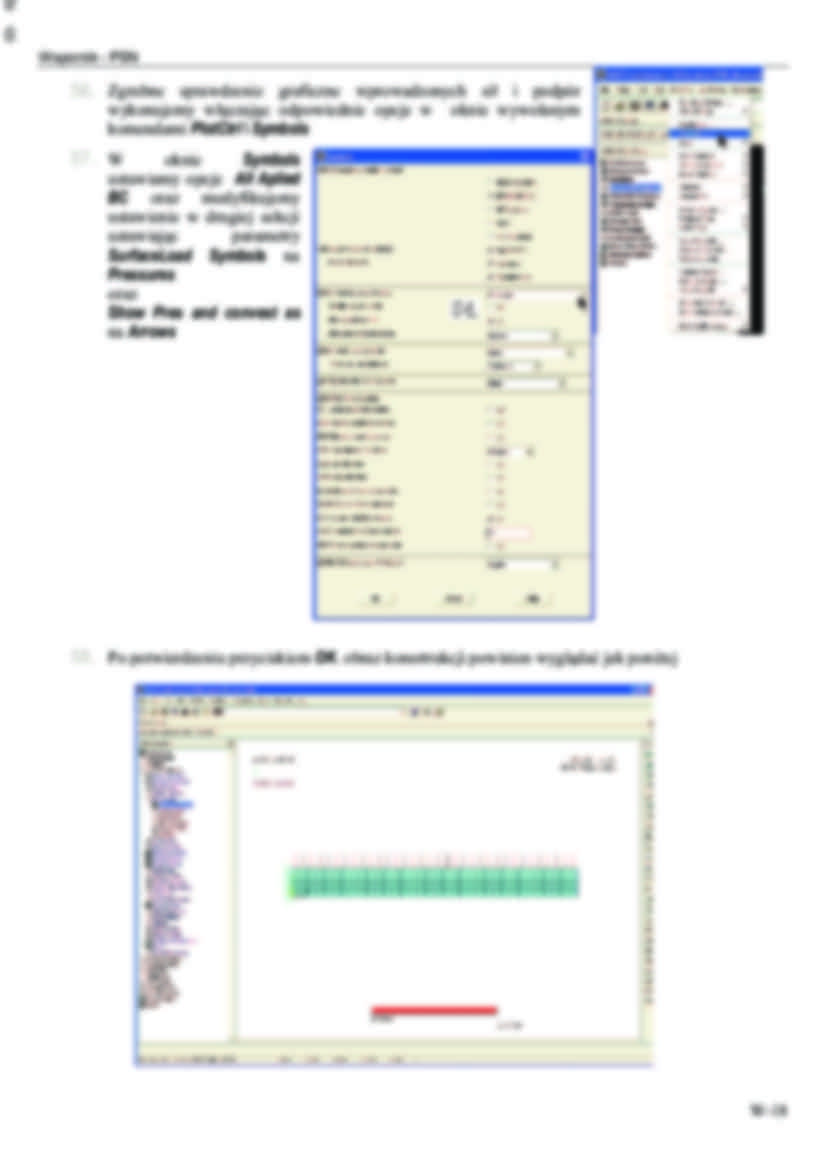
Wspornik - PSN
Meshing ( elementy skończone)
47. Aby rozwiązać zadanie Metodą Elementów Skończonych należy
wygenerować elementy skończone. W punkcie 7 i 8 określiliśmy tylko
że będziemy korzystać z elementów skończonych typu Quad42 i
Quad82. (komenda List ./ Elements wyświetli pustą listę elementów)
Do utworzenie tych elementów (pokrycia narysowanych obszarów
elementami) wykorzystamy okno MeshTool uruchomione z
rozwinięcia menu Meshing. Okno MeshTool podzielone jest na 6
sekcji.
48. W sekcji Element Atributes ustawiamy i
przydzielamy obszarom (objętości,
powierzchnie, linie, punkty) konstrukcji
atrybuty i cechy niezbędne do
wygenerowani elementów skończonych
w tych obszarach.
49. Atrybuty ustawiamy określając zbiór
obiektów danego typu. W naszym
przypadku będzie to Areas. Wybierając przycisk
SET a następnie zaznaczając Pick All w oknie
wyboru (bądź wskazując myszka odpowiedni
obszar na ekranie) dochodzimy do okna
zawierającego wszystkie możliwe do ustawienia w
programie ANSYS atrybuty. Ustawiamy ty typ
elementu.
UWAGA Korzystanie z okna MeshTool wymaga częstego przełączania
kolejności widocznych okien z uwagi na to iż okno Mesh Tool chowa się po
każdej operacji wykonanej na tymże oknie.
W-16
Wspornik - PSN
50. Sekcje Smart Size i Size Control
pozwalają zdefiniować gęstość
siatki elementów skończonych.
Wielkość ustawiona w Smart Size
(im
mniejsza
tym
siatka
elementów gęściejsza) odnosi się
do całego modelu. Wielkości w
Size Control definiujemy dla wybranych z
odpowiedniej kategorii. obiektów
51. Wybierając Set dla kategorii Areas mamy
możliwość zdefiniowania wielkości elementów w
wybranych obszarach. W oknie wyboru wybieramy Pick All i wpisujemy odpowiednie wielkości.
(Wielkość 0.3 oznacza że ANSYS będzie się starał wygenerować elementy o takiej długości boku
gdyż nie zawsze uda podzielić obszaru tak aby otrzymać element o dokładnej żądanej długości)
52. Sekcja Mesh pozwala sprecyzować kształt elementów i typ
generowanej siatki. Wybieramy tu opcję Mapped (siatka
tzw. mapowana jest możliwa w systemie ANSYS tylko dla
obszarów mających 4 brzegi)
53. Wybór przycisku Mesh i następnie Pick All w oknie wyboru
spowoduje wygenerowanie siatki elementów skończonych
jak na rysunku poniżej. Jak widać nie udało się uzyskać
żądanej wielości elementów 0.3.
54. Do kasowania wygenerowanych elementów służy przycisk Clear po
wybraniu którego pojawia się Okno Wyboru umożliwiające wybór
obiektów dla których rozkaz Clear został wywołany. W tym przypadku w
sekcji Mesh aktywnymi obiektami są Areas
55. Sekcja Refine At służy do zagęszczania siatki elementów skończonych w
wybranych obszarach.
W-17
Wspornik - PSN
56. Zgrubne sprawdzenie graficzne wprowadzonych sił i podpór
wykonujemy włączając odpowiednie opcje w
komendami PlotCtrl \ Symbols
oknie wywołanym
57. W
oknie
Symbols
ustawiamy opcje All Aplied
BC oraz modyfikujemy
ustawienie w drugiej sekcji
ustawiając
parametry
SurfaceLoad Symbols na
Pressures
oraz
Show Pres and convest as
na Arrows
58. Po
... zobacz całą notatkę
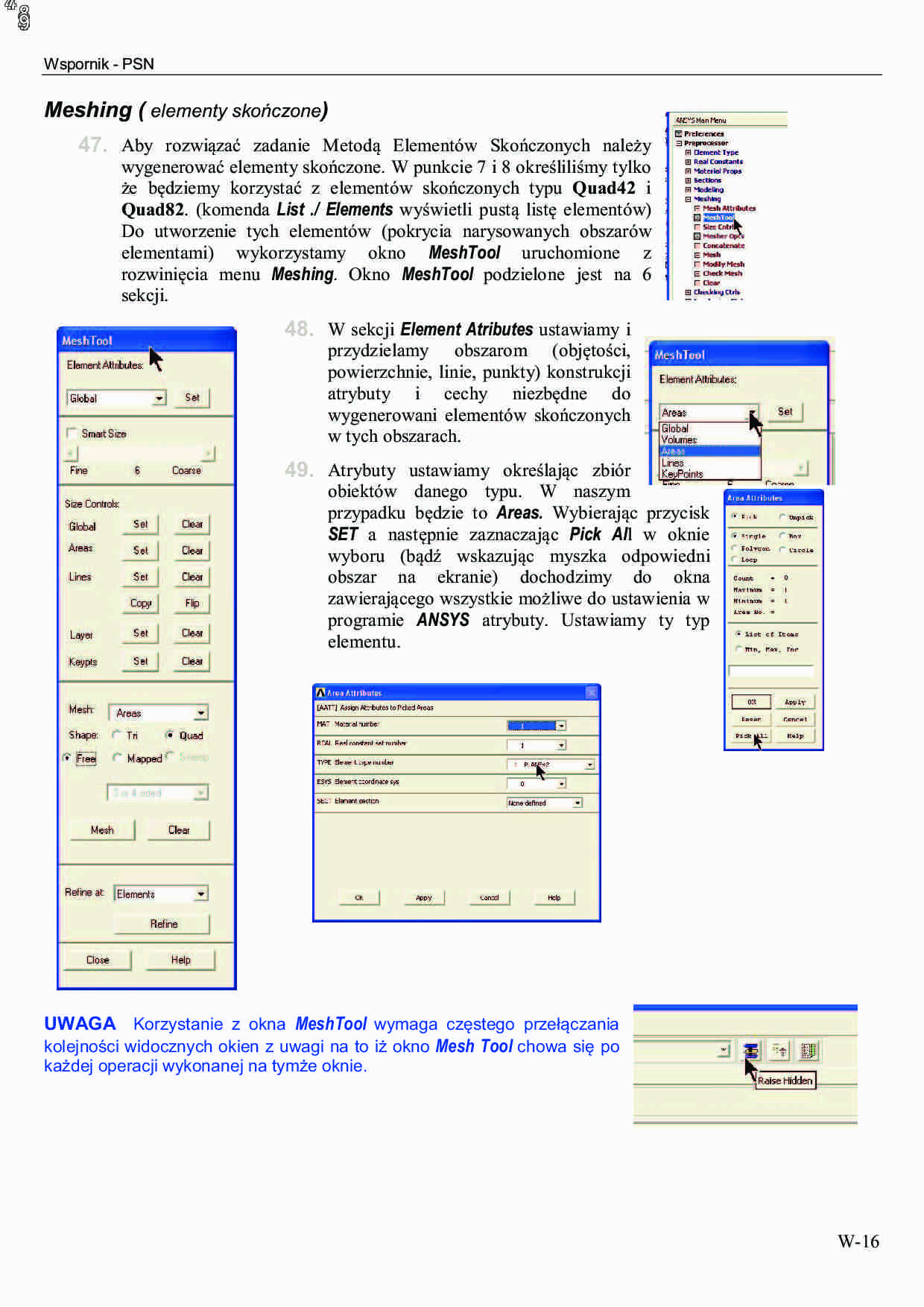
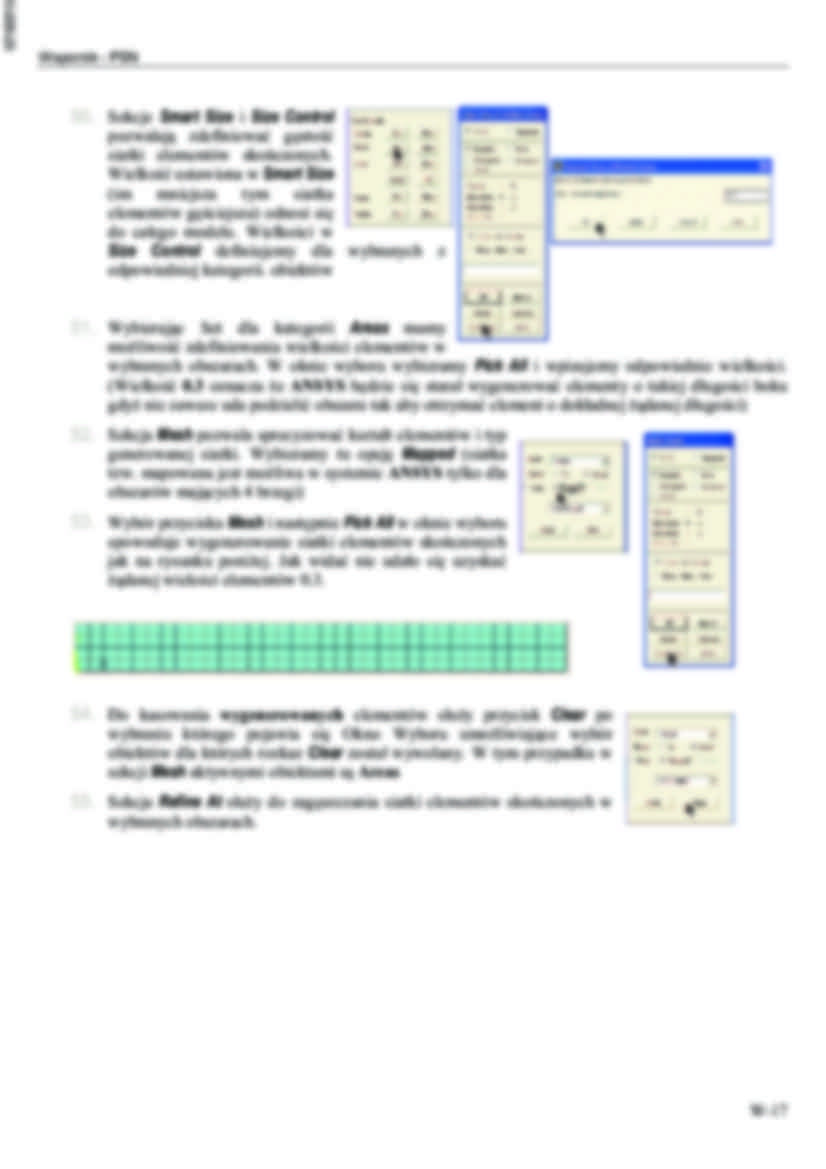
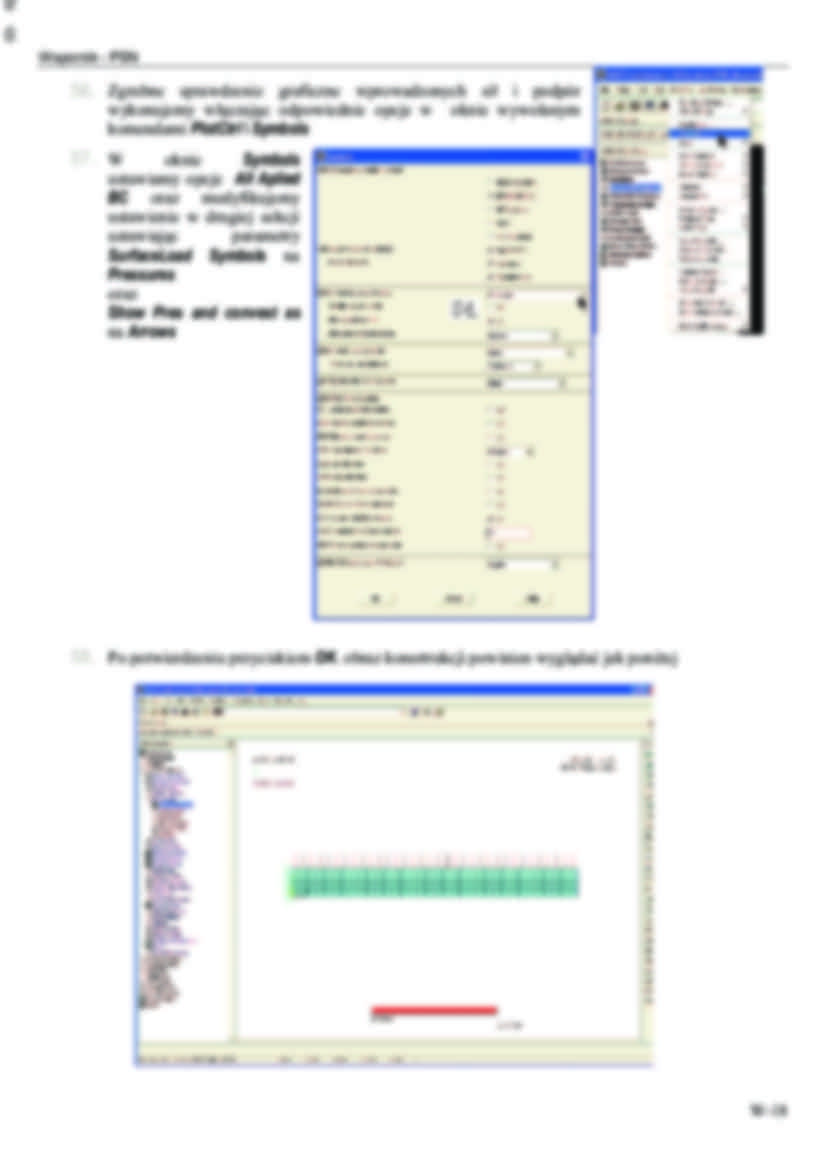
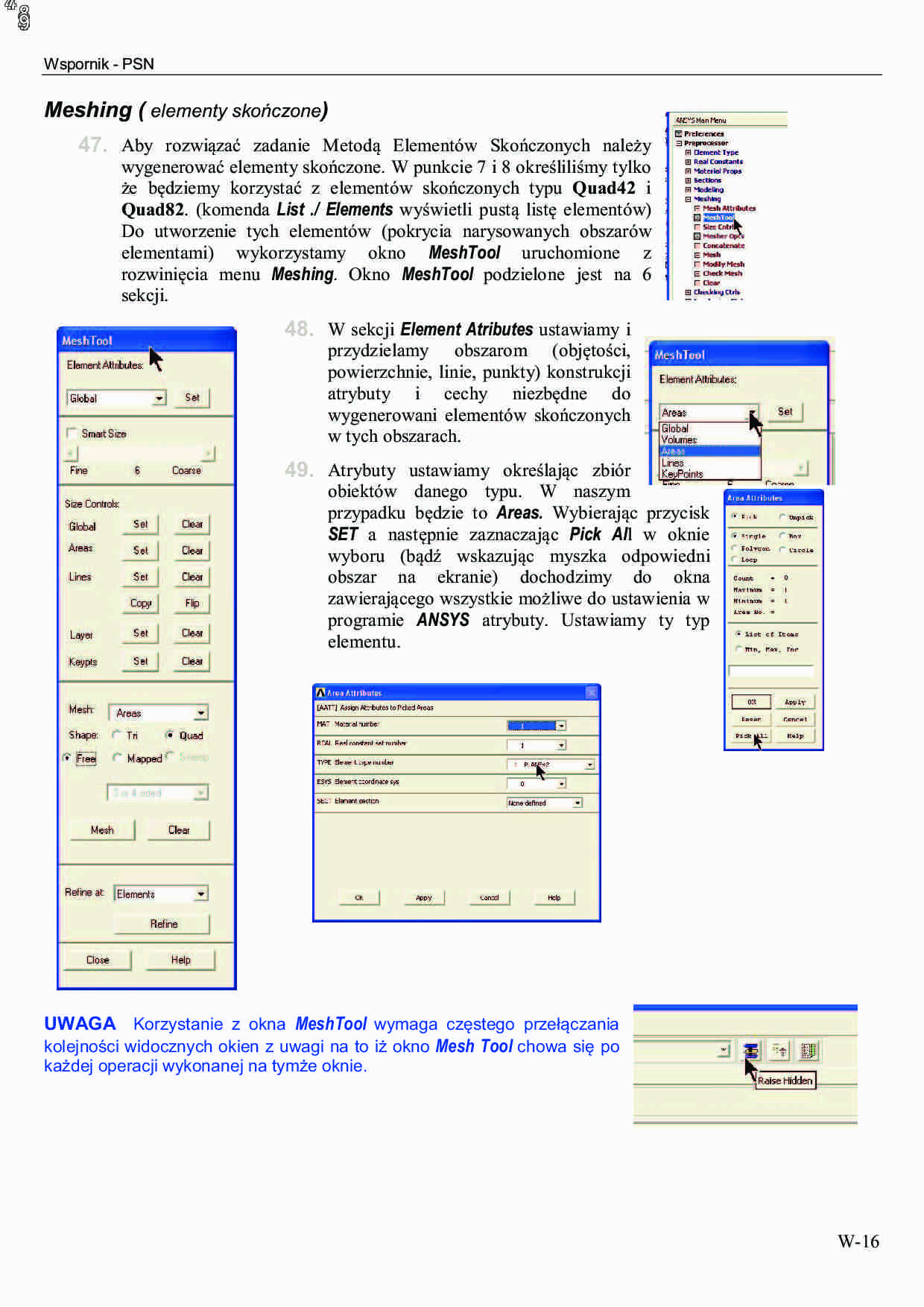
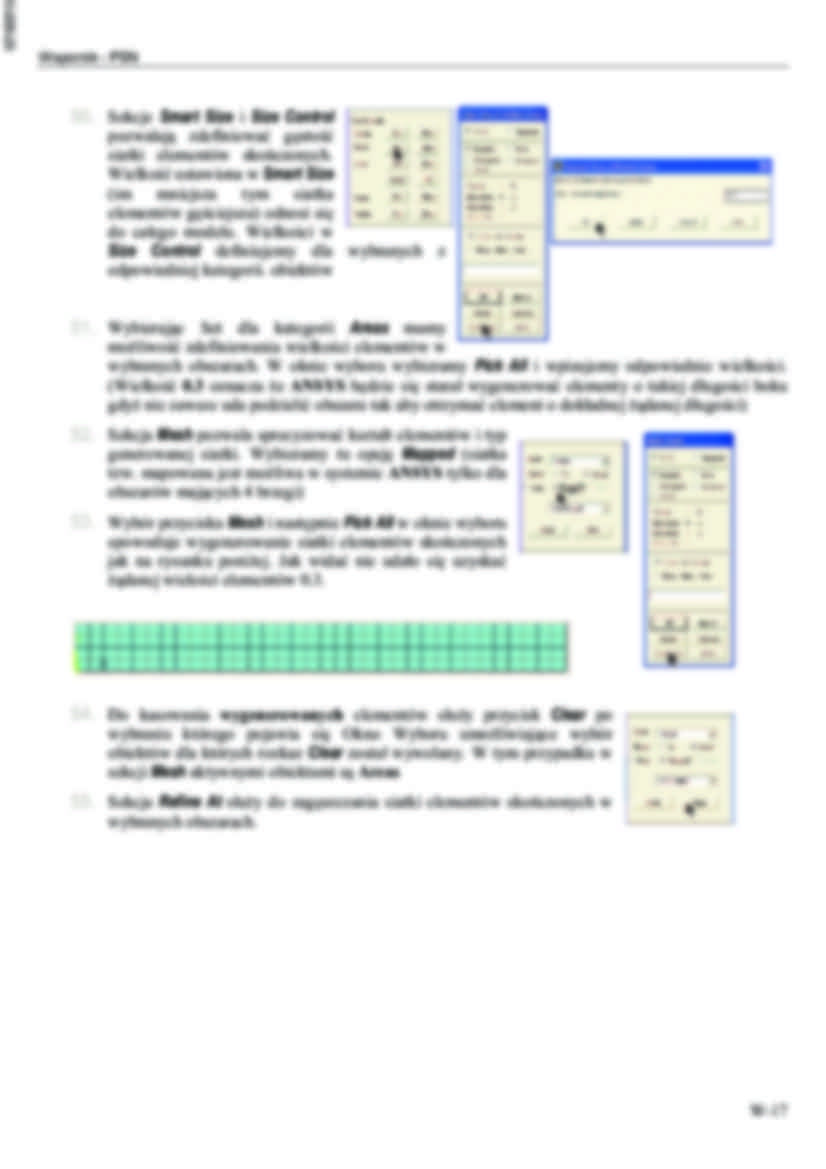
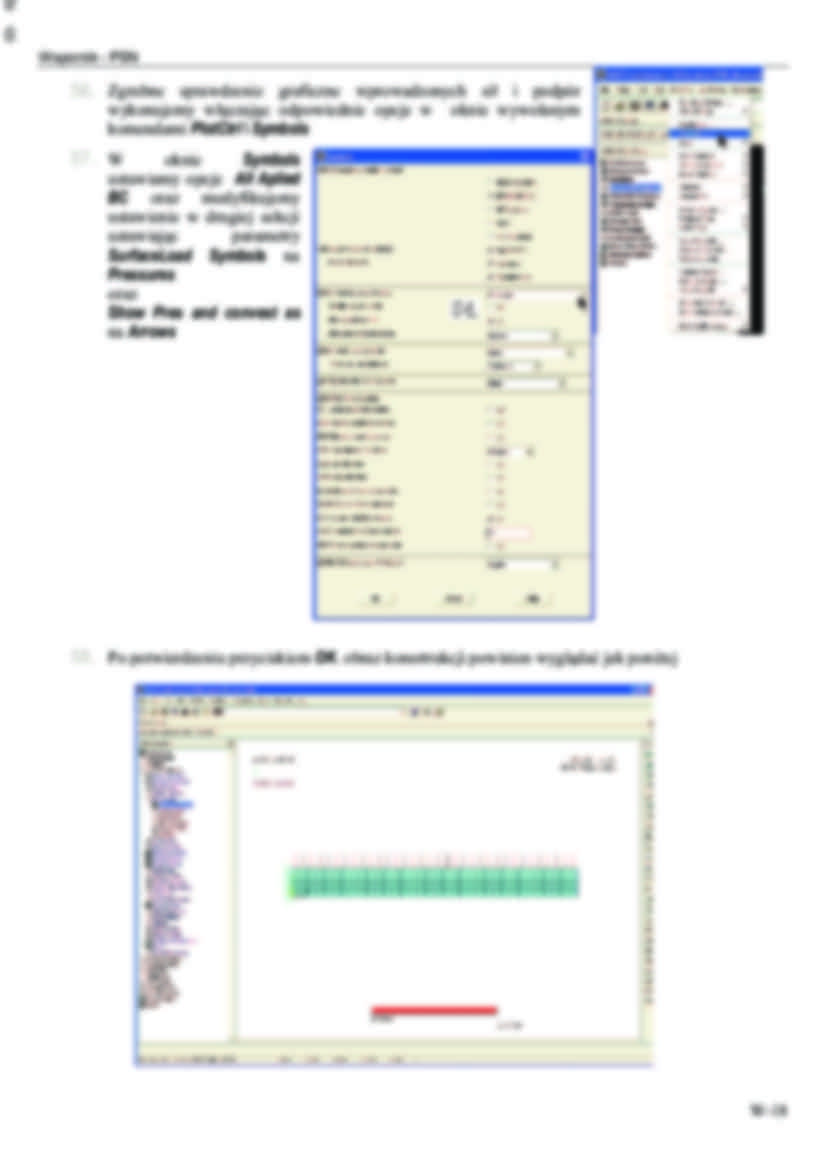
Komentarze użytkowników (0)